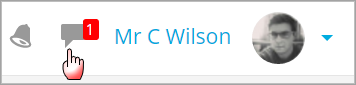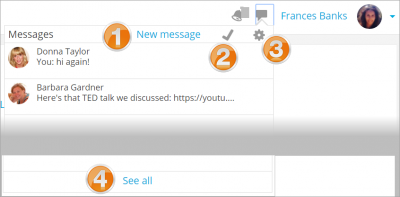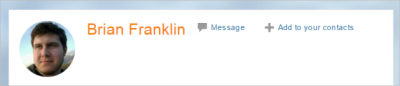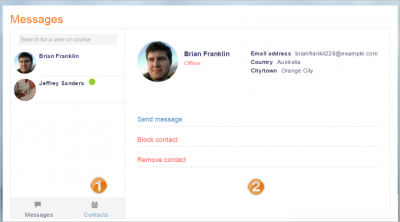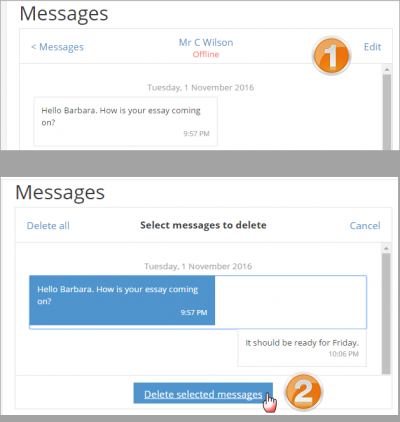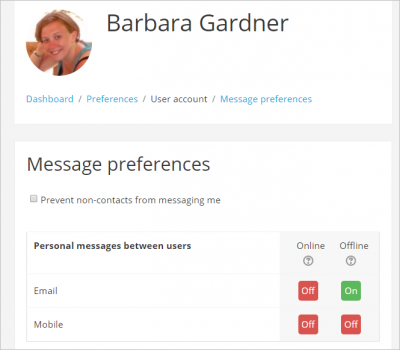メッセージング
内容
プライベートメッセージ
管理者によって無効にされていない限り(高度な機能で)、教師、学生、そして他のユーザはMoodleを通してプライベートメッセージを送受信することができます。これは課題、フォーラムディスカッションなどに関する通知を受け取ることに加えてです。
画面上部のメッセージメニューで、新しいメッセージが番号で強調表示されます。
この数は、新しいメッセージを送信した人の数を反映しており、実際の新しいメッセージの数を反映しているわけではありません。
そこをクリックすると新しいメッセージが表示され、新しいメッセージを送信するオプション( 下の1 )、すべてを既読にする( 2 )、設定ページに移動する、 (3)メッセージの受信方法を変更する、 (4)すべてのメッセージを表示します。
メッセージを送信する
メッセージはさまざまな場所から送信される可能性があります。
- 上のスクリーンショットのようにメッセージメニューから「新規メッセージ」をクリックしてからユーザーまたはコースを検索します。
- ユーザーメニューの[メッセージ]リンクをクリックします。
- たとえば参加者リンクやフォーラムのスレッドから、コース内のユーザーの名前または写真をクリックする。
- 利用可能な場合はMessagesブロックから。
メッセージを送信するとき、メッセージが長くなるにつれてメッセージボックスのサイズが大きくなります。改行するには、Enterキーを押すことができます。 (Enterキーを押してもメッセージは送信されません)。
連絡先の追加とメッセージ送信
連絡先を追加するには、上記の「メッセージを送信する」セクションのように、名前または写真をクリックします。
- +記号をクリックして連絡先に追加します。
- 直接メッセージを送信するには、メッセージアイコンをクリックします。
連絡先は[連絡先]リンクからアクセスしてから、メッセージを送信、ブロック、または削除することができます。
メッセージを削除する
- メッセージを削除するには、[編集]リンク( 1 )をクリックし、削除する1つまたは複数のメッセージを選択してから、メッセージの下の[削除]ボタンをクリックします( 2) 。
- メッセージはその特定のユーザーについてのみ削除され、会話に関与している他のユーザーについては削除されません。
メッセージを受信する
- メッセージングメニューの新しいメッセージに対する目に見える警告に加えて、ユーザーは、ユーザーメニューまたはメッセージメニューの歯車アイコンからアクセスしたメッセージ設定ページから、新しいメッセージの通知方法を設定できます。
- サイトがモバイルアプリで設定されている場合は、新しいメッセージアラートを自分のモバイルに送信することができます。
選択したコース参加者にメッセージを送信する
教師は次のようにコース参加者にメッセージを送ることができます。
- 参加者ページに移動します。
- リストから参加者を選択するか、リストの下部にある[すべて選択]ボタンを使用します。
- [選択したユーザーと...]プルダウンメニューから[メッセージの追加/送信]を選択します。
- メッセージに問題がなければ、[送信]ボタンをクリックしてください。
管理者は、 一括操作を使用して、多くのコースのユーザーにメッセージを送信することもできます。